
Benutzereinstellung: Allgemeine Einstellung
Folgende Funktionen sind nach dem Wechsel der Auswahl verfügbar:
Menüelement | Beschreibung | Einstellungswert (: Standard) | |
|---|---|---|---|
1 Hinweis für Anzeigezeit | Legen Sie fest, wie lange Hinweise, wie z. B. Originalformat ist A4, im Meldungsbereich des Touch Displays angezeigt werden sollen. | 3 Sekunden, 5 Sekunden | |
Versatz nach Jobeinheit | Legen Sie fest, ob die ausgegebenen Blätter getrennt nach einzelnen Jobs versetzt werden sollen. | EIN, AUS Geben Sie außerdem die Anzahl der Jobs an, die versetzt werden sollen, wenn diese Funktion aktiviert wird (Standard: 0001). | |
Fortsetzungsdruck | Geben Sie an, ob mehrere Folge-Jobs nacheinander ausgegeben werden sollen, ohne dass das System den Betrieb nach jedem Job unterbricht. | Kopie ein, Kopie aus, Drucker ein, Drucker aus | |
Vergrößerungsjustage Rückseite | Legen Sie fest, ob der Linsenjustagemodus aktiviert werden soll. | EIN, AUS | |
Fixierstabilität (Gemischte Medien) | Wählen Sie die Priorität für die Fixierung. | Beste Qualität, Bessere Qualität, Geschwindigkeit | |
Papiertyp-Priorität | Legen Sie die Temperatureinstellung für den Fixierbereich im Standby fest. Damit kann die Wartezeit vor dem Druck verringert werden, indem ein häufig verwendetes Papier ausgewählt wird. | Sonstige, Normal | |
Strichlänge (Seitenstempel) | Wählen Sie die Länge des Strichs, der bei einem Stil von Seiten-Nr. unter Stempel verwendet werden soll. Für Druckjobs ist die Einstellung in Abhängigkeit vom Controller-Typ möglicherweise nicht verfügbar. | Lang, Kurz | |
Schnittmarke Mitte - Abschneidrand | Geben Sie den Abstand zwischen der Mittelschnittmarke und dem Bildbereich (Schnittmarke Mitte - Abschneidrand) an. | 0,0 mm-20,0 mm (Standard: 1,0) | |
Querachsen-Einheit (Standard) | Wählen Sie die Einheit der horizontalen Achse im Bildschirm Zeitplan. Diese Einstellung ist verfügbar, wenn das System mit dem Bildcontroller IC-605 ausgestattet ist. | Zeitplan, Zeitrahmen (m), Blattvolumen | |
Status gehalt.Job nach Ausg.(Standard) | Wählen Sie den Standardwert für das Löschen oder Speichern der Daten eines gehaltenen Jobs nach der Ausgabe. | Löschen, Speichern | |
Versatz-Ausgabemodus | Geben Sie an, wie die ausgegebenen Sätze versetzt werden sollen. | Ausg.pos. ändern, Druck anhalten, Ausgabeposition ändern + Trennblatt (Fach1, Fach2, Fach3, Fach4, Fach5, Fach6, Fach7, Fach8, Fach9, Fach10, Fach11, Bypass, PI1, PI2), Trennblatt (Fach1, Fach2, Fach3, Fach4, Fach5, Fach6, Fach7, Fach8, Fach9, Fach10, Fach11, Stapelblattanlage, PI1, PI2) | |
Direktdruck gehaltener Jobs (Standard) | Wählen Sie die Standardeinstellung für das Kontrollkästchen für den Direktdruck im Bildschirm Job halten. Mit EIN wird das Kontrollkästchen aktiviert und mit AUS deaktiviert. Schalten Sie nach der Änderung den Ein-/Aus-Schalter aus und wieder ein, um die Einstellung zu übernehmen. | EIN, AUS | |
Unnötige Registerpapierausg. | Geben Sie an, ob die restlichen Seiten der in einer Kassette als Satz für einen Kopierjob eingelegten Registerblätter automatisch ausgeworfen werden sollen. | EIN, AUS | |
Restspeicher (Speichereinheit) | Wählen Sie die Einheit für die Anzeige des Restspeichers. | %, GB | |
Restsp.warnung | Legen Sie fest, bei welchem prozentualen Anteil am Gesamtspeicher eine Warnung ausgegeben werden soll, wenn der verbleibende Speicher knapp wird. | 5% oder weniger, 10% oder weniger | |
[Testkopie] Auswahl 1 Satz / 1. Blatt | Wenn diese Einstellung eingeschaltet ist, wird das Bestätigungsfenster geöffnet, in dem Sie aufgefordert werden, entweder eine Bestätigungskopie oder nur die erste Seite auszugeben, wenn auf Testkopie gedrückt wird. | EIN, AUS | |
Beide Seiten Drehen/Schräglauf | Wenn Deaktivieren ausgewählt ist, ist die Justage Drehen/Schräglauf nicht verfügbar und kann nicht verwendet werden. | Aktivieren, Deaktivieren | |
Stopp wenn Wasserbehälter fast leer | Legen Sie fest, ob ein Job vorübergehend angehalten werden soll, wenn der Wasservorrat im Befeuchterbehälter zur Neige geht. | Tempor. Stopp, NichtTempor.Stopp | |
Diagrammtyp ausw. (Autom. Bildjust.) | Wählen Sie ein automatisches Bildjustage-Diagramm für jedes Papiergewicht. Die Gewichtseinheit kann umgestellt werden. Diese Option wird angezeigt, wenn die Integrierte Color Care-Einheit IQ-501 auf dem System installiert ist. | 62-74g/m2/16-19 lb Bond: Typ 1, Typ 2 75-80g/m2/20-21 lb Bond: Typ 1, Typ 2 81-91g/m2/22-24 lb Bond: Typ 1, Typ 2 92-105g/m2/25-28 lb Bond: Typ 1, Typ 2 106-135g/m2/29-36 lb Bond: Typ 1, Typ 2 136-176g/m2/37-47 lb Bond: Typ 1, Typ 2 177-216g/m2/48-57 lb Bond: Typ 1, Typ 2 217-256g/m2/58-68 lb Bond: Typ 1, Typ 2 257-300g/m2/69-81 lb Bond: Typ 1, Typ 2 301-350g/m2/82-93 lb Bond: Typ 1, Typ 2 Einheit ändern | |
Feldgröße f. autom. Bildjust. wechseln | Wählen Sie die Größe des Felds, das für die automatische Qualitätsjustage auf ein Diagramm gedruckt werden soll. Diese Option wird angezeigt, wenn die Integrierte Color Care-Einheit IQ-501 auf dem System installiert ist. | 6mm 8mm, 5mm 9,5mm | |
Abweichungsprfg.aut.Bildjust. | Geben Sie an, ob automatisch eine Überprüfung auf eine Abweichung durchgeführt werden soll. Wenn Sie EIN wählen, geben Sie den angegebenen Wert für die Abweichung ein. Diese Option wird angezeigt, wenn die Integrierte Color Care-Einheit IQ-501 auf dem System installiert ist. | Ein (Ein: 0,5 mm bis 10,0 mm, Standard: 2,0), Aus | |
Vorgang nach Erkennung von Abweichung/Bereichsüberschreitung | Legen Sie fest, wie bei einer Erkennung von ungeeignetem Ausgabepapier vorgegangen werden soll. Sie können festlegen, ob das System den Betrieb sofort anhalten soll oder nur dann, wenn die Anzahl der erkannten Fehler den Standardwert überschreitet. * Wenn der Standardwert für die Anzahl der erkannten Fehler auf 0 eingestellt ist, hält das System den Betrieb nicht an, auch wenn die Anzahl der erkannten Fehler steigt. Diese Option wird angezeigt, wenn die Integrierte Color Care-Einheit IQ-501 auf dem System installiert ist. | Stopp, Ausgabe forts., Erk.-zählg. (0-10 Mal) | |
Trennblatt nach Erkennung von Abweichung/Bereichsüberschreitung | Richten Sie eine Einstellung ein, mit der bei der Erkennung von ungeeignetem Ausgabepapier Trennpapier eingefügt wird. Wenn diese Funktion verwendet werden soll, wählen Sie das Papierfach aus, in das das Trennpapier eingelegt werden soll. Diese Option wird angezeigt, wenn die Integrierte Color Care-Einheit IQ-501 auf dem System installiert ist. | EIN, AUS, Trennblatt ('Fach1, Fach2, Fach3, Fach4, Fach5, Fach6, Fach7, Fach8, Fach9, Fach10, Fach11, Stapelblattanlage) | |
Autom. Neudruck nach Erkennung von Abweichung/Bereichsüberschreitung | Richten Sie eine Einstellung ein, mit der der Druckvorgang bei der Erkennung von ungeeignetem Ausgabepapier erneut durchgeführt wird. Wenn ein Nachdruck durchgeführt wird, wird das Papier im System einmal ausgegeben, so dass beim Ausgabepapier kein Fehler im Hinblick auf die Seitenreihenfolge auftritt. Diese Option wird angezeigt, wenn die Integrierte Color Care-Einheit IQ-501 auf dem System installiert ist. | EIN, AUS | |
Ausgabefach für Bereichsüberschreitung | Geben Sie das Fach an, in das Papier ausgegeben werden soll, das nicht den Standards entspricht. Sie können die Bereinigungsablage der Relais-Einheit RU-702 mit einer Nebenablage der nachträglich installierten optionalen Ausgabeeinheit kombinieren und auch dasselbe Fach für eine Auftrag auswählen. * Paper kann nicht in die Nebenablage der Falzeinheit FD-503, der Großraum-Stapelablage LS-506 oder des Broschürenfinishers SD-506 ausgegeben werden. Das Papier kann außerdem nicht in die Nebenablage des Broschürenfinishers SD-513 ausgegeben werden, wenn der Modus Multi-Wickelfalz, Falzen & Heften oder Broschürenfalz verwendet wird. * Wenn keine aktivierte Papierausgabeoption mit der Relais-Einheit RU-702 oder höher verbunden ist, wird die Schaltfläche RU702 + Nebenablage ausgeblendet dargestellt. Diese Option wird angezeigt, wenn die Integrierte Color Care-Einheit IQ-501 auf dem System installiert ist. | Wie Job, Ausschussfach (nur RU702, RU702 + Nebenablage) | |
Bericht f.automat.Inspektion erstellen | Richten Sie eine Einstellung für die Erstellung eines Berichts für die automatische Inspektion ein. Wenn ungeeignetes Papier nicht automatisch ausgeworfen wird, behandelt der Benutzer das Problem des ungeeigneten Ausgabepapiers basierend auf dem Bericht. Diese Option wird angezeigt, wenn die Einheit für die automatische Inspektion UK-301 installiert ist. | Ja, Nein | |
Einstellung für die Stufe der automatischen Inspektion* | Passen Sie den Erkennungsstandard für die automatische Inspektion an. Es gibt drei Stufen: Essentiell, Standard und Premium, Sie können für jede dieser Stufen den Erkennungsstandard anpassen. Diese Option wird angezeigt, wenn die Einheit für die automatische Inspektion UK-301 installiert ist. | Detaileinstellungen | |
| Fleckerkennungsstufe | Geben Sie den Referenzwert für die Größe des Flecks an. Ein Fleck, der den Wert für die Referenzgröße überschreitet, wird als Bildfehler erkannt. | Bereich: 1 (Groß) - 7 (Klein) |
Entfernungsstufe Papierrauschen | Geben Sie den Referenzwert für die Dichte des Flecks an. Ein Fleck, der den Wert für die Referenzdichte überschreitet, wird als Bildfehler erkannt. | Bereich: 1 (Stark) - 7 (Schwach) | |
Empfindlichkeit Bildranderkennung | Geben Sie die Empfindlichkeit für den Inspektionsbereich an den Kanten eines Bilds an. An den Kanten des Bilds kann eine leichte Fehlausrichtung auftreten, auch wenn kein Bildfehler erkannt wird; wenn die Empfindlichkeit auf eine höhere Stufe eingestellt ist, kann daher häufig ein Nachdruck ausgelöst werden. | Bereich: 1 (Niedrig) - 7 (Hoch) | |
Berechtigungsstufe für Fleck | Geben Sie den Referenzwert an, der die Erkennung von Bildflecken in einem Referenzbild erlaubt. Bei der Erstellung eines Referenzbilds kann es vorkommen, dass sich ein Bildfehler in das Referenzbild einschleicht. Wenn in diesem Zustand eine automatische Inspektion durchgeführt wird, wird das Inspektionsbild als Fehler erkannt, auch wenn "kein Fehler vorhanden" ist. Verringern Sie in diesem Fall diesen Referenzwert; ein Bildfehler eines Referenzbilds wird bis zu einem bestimmten Maß zugelassen, was für einen reibungslosen Druckablauf sorgt. | Bereich: 1 (Groß) - 7 (Klein) | |
Wartebildschirm f. autom.Inspektion | Legen Sie die automatische Inspektion auf den Wartebildschirm. Wenn Sie einen Direktdruckauftrag oder einen Druckauftrag, der nicht temporär gespeichert wird, ausgeben, geben Sie den Auftrag im Wartemodus an; Sie können die automatische Inspektion festlegen. Diese Option wird angezeigt, wenn die Einheit für die automatische Inspektion UK-301 installiert ist. | Ja, Nein | |
Automatische Löschung Referenzbild | Richten Sie eine Einstellung zum automatischen Löschen des Referenzbilds ein, das für die automatische Inspektion erstellt wird. Wenn nicht mehr genügend Referenzbildspeicher frei ist, wird das Referenzbild mit dem ältesten Aktualisierungsdatum und der ältesten Zeit in der Referenzbildliste 1 automatisch gelöscht. Diese Option wird angezeigt, wenn die Einheit für die automatische Inspektion UK-301 installiert ist. | EIN, AUS | |
* Wenn der Bildcontroller IC-313, der Bildcontroller IC-314 oder der Bildcontroller IC-417 auf dem System installiert ist, wird die Stufeneinstellung angezeigt. Wählen Sie Essentiell, Standard oder Premium, um die Stufe für die einzelnen Elemente anzugeben.
HINWEIS
Referenzbild automatisch löschen ist standardmäßig auf EIN eingestellt. Wenn Referenzbilder nicht automatisch gelöscht werden sollen, wählen Sie die Einstellung AUS.
Gehen Sie wie unter Anzeigen des Bildschirms Bedienereinstellung beschrieben vor, um den Bildschirm Benutzereinstellungsmenü anzuzeigen.
Drücken Sie auf Allgemeine Einstellung im Bildschirm Bedienereinstellung.
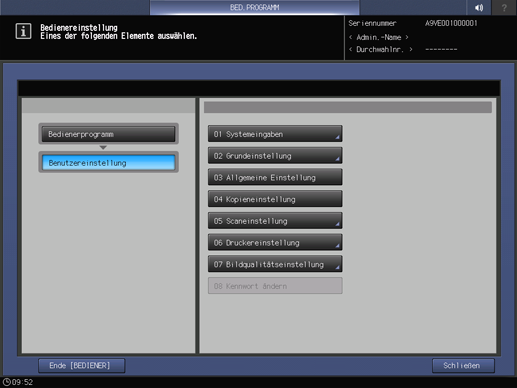
Drücken Sie für jedes Element auf eine Option.
zusätzliche ErklärungDieser Einstellungsbildschirm besteht aus sieben Seiten. Verwenden Sie Nächste oder Zurück, um einen Bildlauf durchzuführen.
zusätzliche ErklärungWenn Sie die Option EIN unter Versatz nach Jobeinheit wählen, wird der Bildschirm Versatz nach Jobeinheit angezeigt. Geben Sie über die Tastatur am Touch Display die Anzahl der Jobs an, die versetzt werden sollen. Drücken Sie dann auf OK. Der verfügbare Bereich liegt zwischen 1 und 9.999.
zusätzliche ErklärungWenn Sie die Einstellung Ändern unter Diagrammtyp ausw. (Autom. Bildjust.) wählen, wird der Bildschirm Diagrammtyp für jedes Gewicht ausw. angezeigt. Wählen Sie ein automatisches Bildjustage-Diagramm für jedes Papiergewicht aus und drücken Sie auf OK.
zusätzliche ErklärungWenn Sie die Einstellung EIN unter Abweichungsprfg.aut.Bildjust. wählen, wird der Bildschirm Abweichungsprfg.aut.Bildjust. angezeigt. Geben Sie den angegebenen Wert für die Abweichung über die Bildschirmtastatur ein und drücken Sie dann auf OK. Der verfügbare Bereich liegt zwischen 0.5 und 10.0.
zusätzliche ErklärungWenn Ausgabe forts. unter Vorgang nach Erkennung von Abweichung/Bereichsüberschreitungausgewählt wird, steht Erkennungszählung zur Verfügung. Legen Sie die Erkennungszählung fest und drücken Sie OK. Die Anzahl der Erkennungen von Abweichungen reicht von 0 bis 10.
zusätzliche ErklärungBei Auswahl von EIN in Trennblatt nach Erkennung von Abweichung/Bereichsüberschreitung ist Trennblatt verfügbar. Geben Sie das Papierfach an, aus dem das Papier eingezogen werden soll, und drücken Sie auf OK.
zusätzliche ErklärungWenn Sie Detaileinstellungen in Einstellung Stufe f.automat.Inspektion auswählen, wird der Bildschirm Detaileinst.Stufe f.automat.Inspektion angezeigt. Geben Sie den angegebenen Erkennungsstandard über die Bildschirmtastatur ein und drücken Sie dann auf OK. Der verfügbare Bereich liegt zwischen 1 und 7.
Drücken Sie auf OK, um die Einstellung abzuschließen.
zusätzliche ErklärungWenn Sie die Änderung abbrechen möchten, drücken Sie auf Abbrechen.
In beiden Fällen wird wieder der Bildschirm Bedienereinstellung angezeigt.
